- [Dashboard]>[Applications(アプリケーション)]>[Applications(アプリケーション)]の順に移動し、新しいアプリケーションを作成するか、更新するアプリケーションの名前をクリックします。
- [Addons(アドオン)] タブに移動し、 [SAML2 Web App(SAML2 Webアプリ)] トグルを有効にします。
-
[Settings(設定)] タブで、 [Application Callback(アプリケーションのコールバック)]URLを設定します。 Webexには、新しいユーザーを自動的にプロビジョニングするオプションがあることに注意してください。その情報をクレーム((
[lastname(姓)]など)として送信する必要があります。Auth0をCisco Sparkサービスと統合する場合は、[Single Sign-On with Cisco Spark Services(Cisco Sparkサービスでのシングルサインオン)]に関するページをお読みください。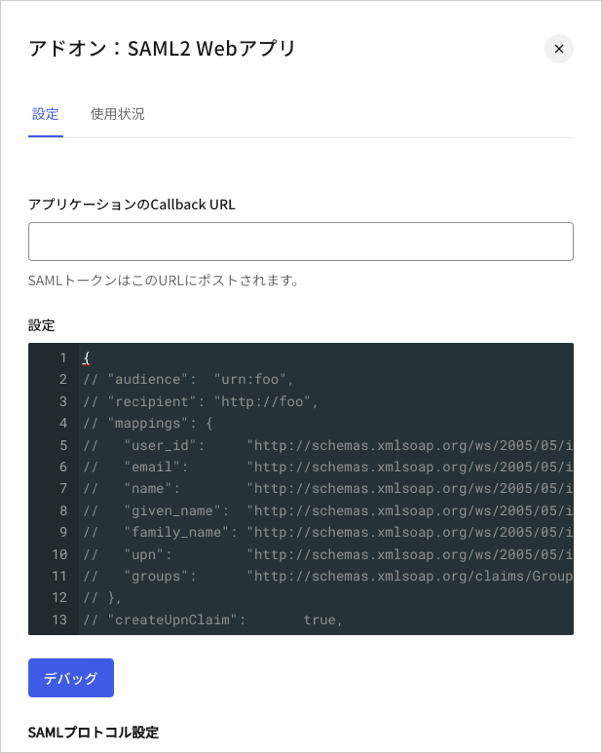
-
以下のコードを [Settings(設定)] テキストボックスに貼り付け、 [Debug(デバッグ)] をクリックします。
- タブの最後までスクロールし、 [Enable(有効)] をクリックします。
-
[Usage(使用状況)] タブで [Identity Provider Metadata(IDプロバイダーのメタデータ)] を見つけ、 [Download(ダウンロード)] をクリックしてメタデータファイルをダウンロードします。これは、Cisco WebExでAuth0をIDプロバイダーとして構成する場合に必要になります。
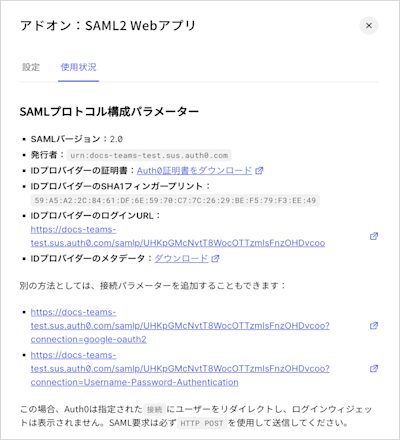
Cisco WebExをSAMLサービスプロバイダーとして構成する
Cisco WebEx用のSAML2 Webアプリアドオンを使用して、Auth0をIDプロバイダーとして構成する方法を説明します。
以下のCisco WebEx用構成を使用します。
⌘I

